Windows 7 流程管理器 – 下載最佳兩款

Windows 7 確實有很多改進,大多數人都會同意這一點。但並非所有功能都得到了改進,它並非整個作業系統都是從
不久前,我們介紹了 Syncdocs——一款適用於 Windows 的 Google Docs 同步實用程序,它不僅允許用戶將本機檔案與 Google Docs 帳戶同步,還可以透過 Windows 右鍵選單查看和共享 Google Docs 檔案。 Syncdocs 位於系統匣中,提供暫停和復原與 Google Docs 帳戶同步本機檔案的選項、開啟 Google Docs 網頁介面以及篩選使用者想要同步的檔案類型。今天,我們偶然發現了另一個適用於 Windows 和 Mac OS X 的 Google Docs 同步應用程式Insync,它為 Google Docs 帶來了類似 Dropbox 的同步功能。
與 Syndocs 不同,Insync 充當 Google 文件和本機儲存資料夾之間的中介,並管理文件同步、共用和協作活動。 Insync 支援雙向同步,只需連接 Google 帳戶即可開始同步和下同步流程。除了連接您的 Gmail/Google 帳戶外,您還可以選擇連接所有 Google Apps 帳戶,這將使其成為您 Google 帳戶資料的中央資料儲存庫。
雖然 Insync 有一個基於網路的 Google Docs 管理系統來查看同步/同步和文件共享過程,但您可以快速打開選定的文檔、與他人共享、生成公共連結、恢復文件版本以及查看共享和協作活動,所有這些都可以透過 Windows 右鍵單擊上下文功能表完成。
若要將 Insync 與您的 Google Docs 連接,請造訪 Insync 網站並建立帳戶。完成後,您可以使用 Gmail/Google 帳戶或 Google Apps 帳戶進行連線。然後,它會要求您安裝適用於您作業系統(Windows 或 Mac OS X)的客戶端應用程式。除非用戶端應用程式將 Google Docs 中的所有檔案同步到您的電腦,否則 Insync 網頁介面不會顯示您的 Google Docs 檔案。同步完成後,您將能夠從網頁介面存取已同步的檔案。
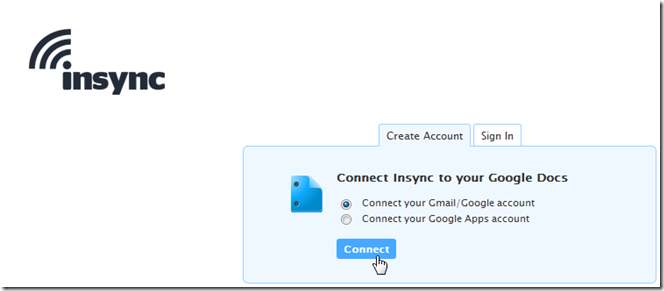
Insync 用戶端會持續更新您的同步進度。您可以查看與 Google Docs 同步檔案相關的近期活動、檢查同步錯誤訊息、查看帳戶訊息,並從系統選單開啟 Insync 本機資料夾。
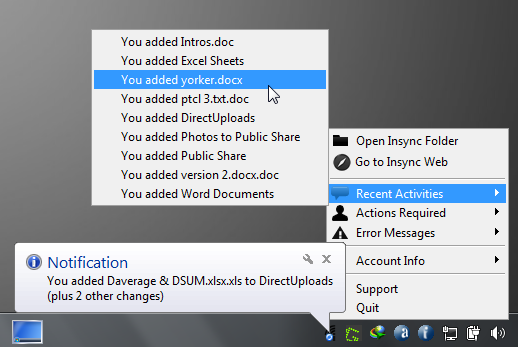
首次運行客戶端時,它會將您的 Google 文件與本機檔案同步。在此過程中,您可能無法將文件從本機位置上傳到 Google 文件。 Insync 同步庫位於「我的文件」中。在 Insync 資料夾中,您將找到所有已與伺服器同步的檔案。您可以將要與 Google 文件同步的文件放入此資料夾中。同步會立即進行,就像 Dropbox 一樣。
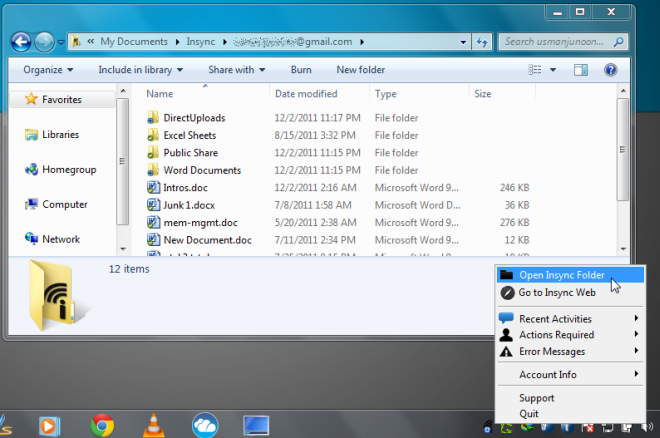
此外,如果您管理多個 Google Docs 帳戶,您可以透過 Insync 網站輕鬆設定。它允許您新增多個 Google Docs/Google Apps 帳戶,讓您無需在它們之間切換即可存取 Google Docs 資料。若要新增帳戶,請開啟 Insync 網頁介面,然後在左側側邊欄中選擇「新增 Google 帳戶」 。
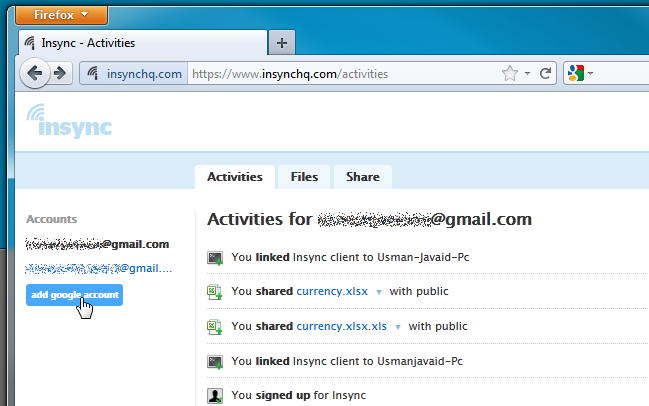
Insync 讓您追蹤所有使用 Insync 同步 Google 文件檔案的機器。您可以從右上角存取機器列表。清單將顯示機器名稱、Insync 用戶端應用程式版本、作業系統詳情、關聯日期,以及一個可取消關聯機器的選項,用於停止從所選機器同步 Google 文件資料。
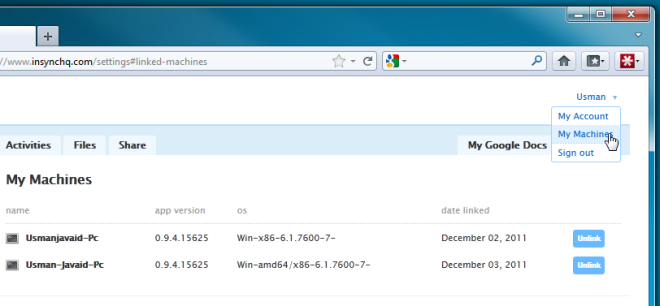
您可以查看所有與 Google Docs 相關的活動、查看來自選定 Google Docs 帳戶的文件以及查看所有共享文件。
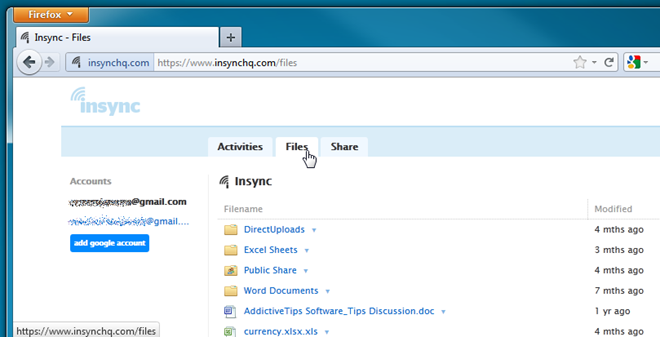
由於 Insync 整合到 Windows 右鍵單擊上下文功能表中,您可以直接從右鍵單擊上下文功能表存取活動、文件和共用清單、在 Google Docs 中開啟文件、獲取公共連結和查看文件版本。
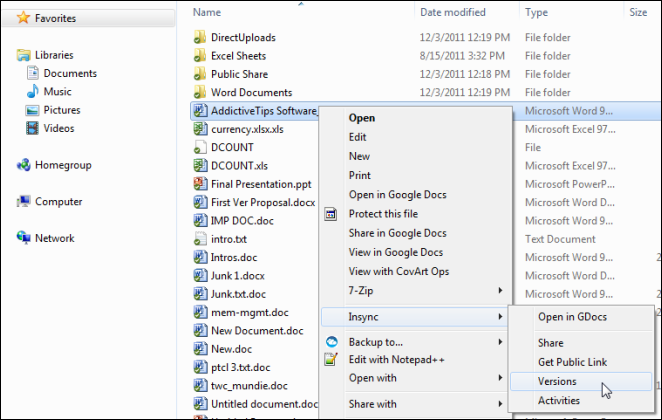
與在 Google 文件中開啟高級共用選項的 Syncdocs 不同,Insync 提供了所有進階共用選項,並支援從網頁介面將協作者新增至共用清單。當您從右鍵選單中選擇“共用”時,它會立即在預設瀏覽器中開啟共用選項。
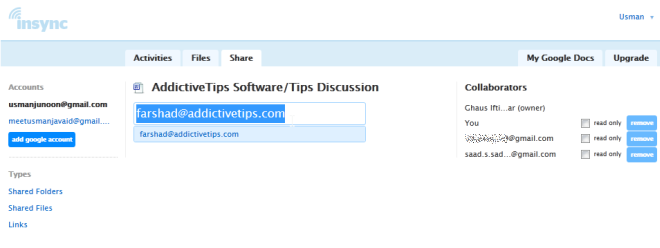
您可以在下面觀看 Insync 的介紹和功能演示影片。
考慮到它提供的眾多功能以及管理 Google Docs 帳戶的便利性,我們認為它是所有 Google Docs 忠實用戶的必備應用程式。它不僅能讓您隨時存取 Google Docs 文件,還能讓您在所有配置了 Insync 的 PC 上同步文件(類似 Dropbox)。目前,它僅適用於 Windows 和 Mac OS X 系統。 Linux 用戶端應用正在開發中。
Windows 7 確實有很多改進,大多數人都會同意這一點。但並非所有功能都得到了改進,它並非整個作業系統都是從
探索 ooVoo:適用於 Windows、Mac、Android 和 iOS 的跨平台通訊工具,用於語音通話、視訊通話和即時訊息。
之前我們介紹了為圖片添加邊框的技巧。在本教程中,我們將學習如何為邊框添加更多細節,例如添加有趣且
想知道你的 USB 或外接硬碟傳輸資料的準確速率嗎? SpeedOut 是一款簡單的程序,可以用來尋找
Battery Bar 是一款適用於 Windows 的免費工具,它位於工作列上,使用獨特的演算法即時監控筆記型電腦的電池電量。許多電池
如果你經常改變螢幕分辨率,你肯定會注意到圖標會混亂,你必須手動重新排列它們。
了解什麼是反惡意軟體服務執行檔、它如何保護您的 Windows PC,以及為什麼它有時會佔用高 CPU 資源。
如何備份 Photoshop 文件預設
如何將書籤從 Windows 10 同步到 macOS
網路上有很多漫畫網站,每天都會更新。如果你想批量下載所有漫畫,那麼 Comics Fetcher 可以幫你實現。它

![如何在 Photoshop 中為圖片新增邊緣 [教學] 如何在 Photoshop 中為圖片新增邊緣 [教學]](https://tips.webtech360.com/resources8/r252/image-4440-0829093900681.jpg)




